Personaalsed seaded
- Teated
- Kataloogide filtrid ja vaikefiltrid
a. Uue filtri lisamine
b. Olemasoleva filtri muutmine
c. Olemasoleva filtri kustutamine
d. Kasutajale olemasoleva filtri lisamine või uue filtri loomine
e. Filtri määramine nii grupi kui ka isikupõhiselt - E-posti aadressi seadistamine
a. Personaalselt kasutajale seadistamine
b. Kasutajagrupile seadistamine
c. Seadistamise etapid
Personaalsed seaded on nähtavad, kui avada Admin moodul. Personaalseid seadeid on enamjaolt võimalik seadistada kõikidel kasutajatel.
Seda, kuidas seadistada parool, kontaktandmed, kontorist väljas, üldised seaded ning kontoritarkvaraga sidumine leiab Lõppkasutaja juhendist.
Antud juhendis on välja toodud paneelid, mis on seadistatavad vaid Amphora keskkonna administraatoritel.
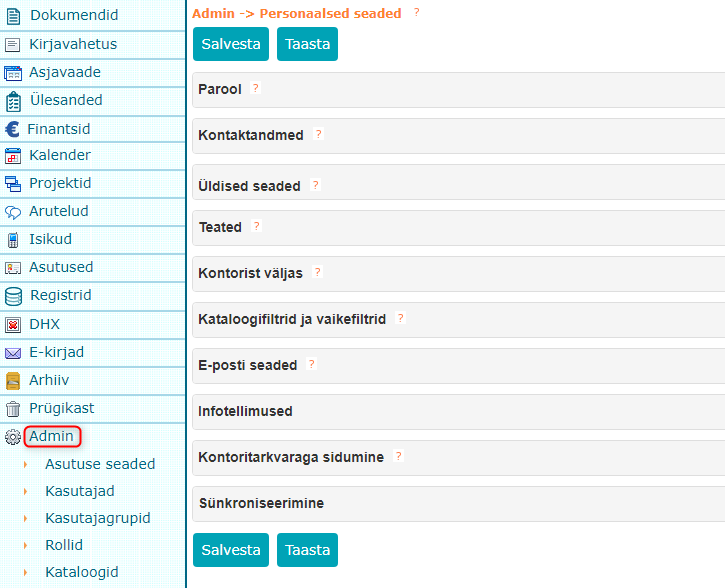
Teated
Teadete paneelil saate valida, milliste sündmuste kohta soovite e-kirja teel teavitusi saada. SMS-iga saatmise funktsionaalsus ei ole enam kasutuses.
Valige soovitud sündmused, märkides linnukese vastava teatetüübi juurde. Amphora saadab teavitusi e-posti teel.
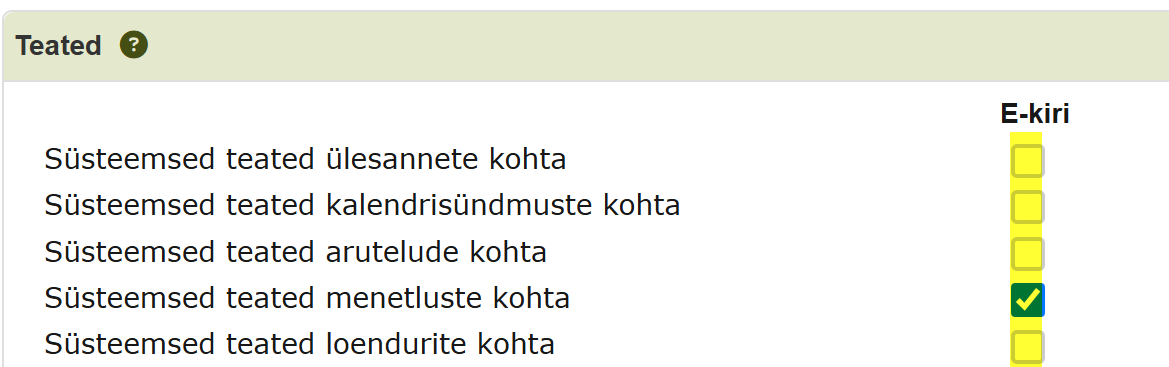
Amphorast on hetkel võimalik saada järgmisi teavitusi e-kirja teel:
Süsteemsed teated ülesannete kohta - saate teavituse, kui teile on loodud tööülesanne;
Süsteemsed teated kalendrisündmuste kohta - Amphora teavitab e-kirjaga lähenevast kalendrisündmusmusest;
Süsteemsed teated menetluste kohta - saate teavituse, kui Teie loodud menetlus on lõpetatud;
Ebaõnnestunud edastused - saate teavituse, kui Teie poolt välja saadetud kirja saatmine ebaõnnestus.
- Kui kasutaja muudetakse passiivseks, kustuvad automaatselt kõik tema teadete seadistused.
- Kasutaja uuesti aktiveerimisel tuleb soovitud teadete seadistused uuesti määrata.
- Kui kasutajal puudub paneel Teated, siis tuleks kasutajagrupi poliis "Teadete administreerimine" sisse lülitada.
Kataloogide filtrid ja vaikefiltrid
Funktsionaalsus võimaldab kasutajal jaotada kataloogipuu temaatilisteks osadeks, kuvades parasjagu vaja olevat osa kataloogipuust. Vaikefiltrid võimaldavad moodulisse sisenemisel ette saada koheselt kiirpäringu vastuse. Uue filtri lisamiseks tuleb vajutada Lisa uus nuppu, seejärel liigutada soovitud kataloogid vasakult paremale, peale soovitud valiku tegemist vajutada nuppu Tagasi. Määratud valikute kinnitamiseks tuleb vajutada nuppu Salvesta.

Uue filtri lisamine
Vajutada nuppu Lisa uus.
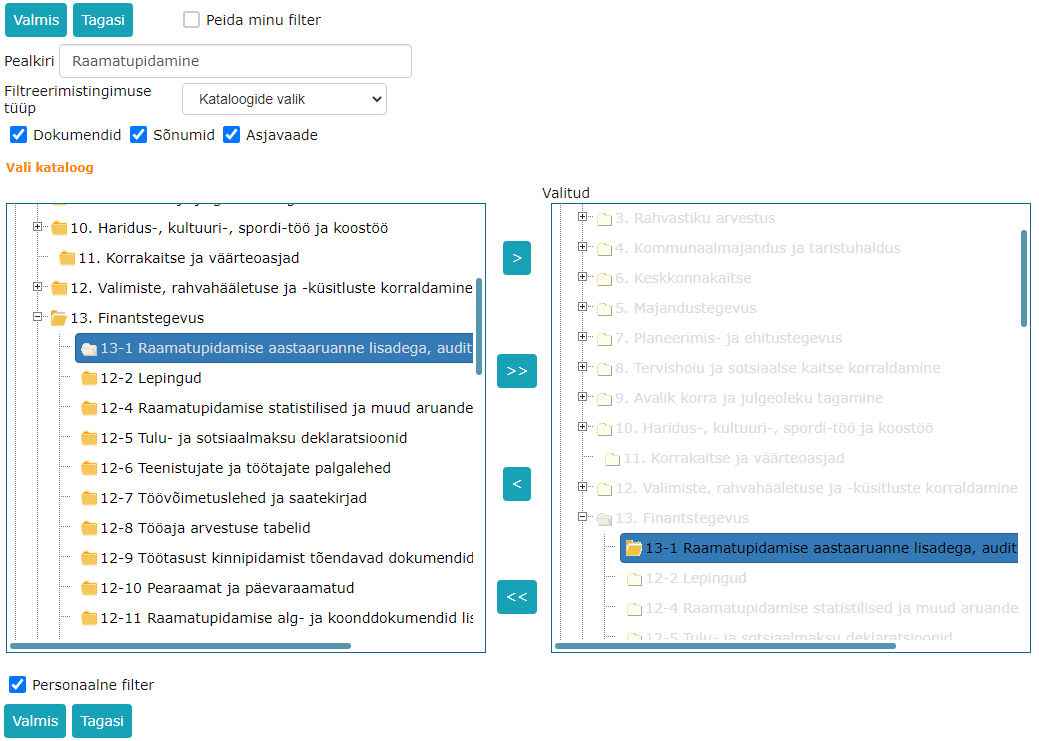
Linnukesed kastis Dokumendid, Sõnumid, Asjavaade määravad, et kuvatakse kataloogid kõikidest nendest moodulites. Soovi korral võib teha filter näiteks ainult kirjavahetuse mooduli jaoks, selleks võta maha linnukesed dokumendid ja asjavaade kastist. Tulemusena jäävad loetellu ainult sõnumi mooduli kataloogid.
Kirjutada filtri pealkiri, valida rippmenüüst filtreerimistingimuse tüüp. Filtreerimistingimused on järgmised: Kataloogide valik ja Kataloogi info järgi otsing.
Valida vasakus kastis vajalikud kataloogid/üksused (vajutada soovitud kataloogi nimele, misjärel valitud kataloog muutub aktiivseks), vajutada nuppu >, et lisada valitud kataloogid/üksused filtrisse.
Kõik kataloogid, mis peavad olema filtris nähtavad, tuleb > nupu abil saata teise kasti.
Kui eemaldada linnuke märkeruudust Personaalne filter ees, on võimalik lisada filtri kasutajate hulka teised isikud, grupid, rollid. Seejärel näevad ka teised loodud filtrit. Vaikimisi on filter nähtav vaid looja poolt.
Kui filter loodud, vajutada nuppu Valmis.
Olemasoleva filtri muutmine
Muutmiseks tuleb vajutada filtri pealkirjale, teha vajalikud ja soovitud muudatused, vajutada nuppu Tagasi, vajutada nuppu Salvesta.
Olemasoleva filtri kustutamine
Kustutamiseks tuleb minna Admin, avaneb moodul Personaalsed seaded. Teha lahti paneel Kataloogid ja vaikefiltrid. Vajutada soovitud filtri järel olevale prügikastimärgile  .
.
Kasutajale olemasoleva filtri lisamine või uue filtri loomine
Avada Admin -> Personaalsed seaded -> Kataloogifiltrid ja vaikefiltrid, avada vajalik filter, lisada kasutaja filtris olevasse isikute loetellu, vajutada nuppu Tagasi, nuppu Salvesta.
Kasutajale personaalse filtri lisamiseks või muutmiseks tuleb avada Admin -> Kasutaja, klikata kasutajanimele, klikata Personaalsed seaded.
Avanenud vaates avada paneel Kataloogifiltrid ja vaikefiltrid. Filtri lisamiseks vajutada Lisa uus, filtri muutmiseks vajutada filtri nimetusele.
Kui kasutaja lisatakse gruppi, millele juba on lisatud grupipõhine filter, siis lisatakse see filter uuele kasutajale automaatselt.
Filtri määramine nii grupi kui ka isikupõhiselt
Logida administreeriva kasutajana, Admin -> Personaalsed seaded -> Kataloogifiltrid ja vaikefiltrid, avada filter.
Grupi lisamiseks valida paremas rippmenüüs Grupid, vajutada vasakus kastis grupi nimetusele, >, Tagasi, Salvesta.
Isikutepõhise filtri muutmiseks tuleb avada filtri muutmisvaade, kontrollida, et paremas rippmenüüs oleks valitud „kasutajad“ ning lisada soovitud isik(ud) filtri (>), vajutada Tagasi, salvestada.
E-posti aadressi seadistamine
E-posti aadressi on võimalik Amphoras seadistada nii kasutajale personaalselt kui ka kogu kasutajagrupile. Kui e-posti aadress on seadistatud kasutajagrupile, siis sisse tulnud ja välja läinud kirju näevad kõik kasutajagrupis olevad kasutajad.
Personaalselt kasutajale seadistamine
Selleks, et e-posti aadressi seadistada personaalselt kasutajale, peab mine Admin moodulisse, seejärel valime Kasutajad.
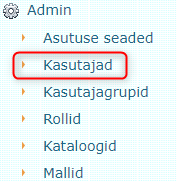
Kasutajate nimekirjas peab vajutama kasutajanime peale. Kui kasutaja vaade on lahti tulnud, tuleb üleval vajutada Personaalsed seaded nupu peale.
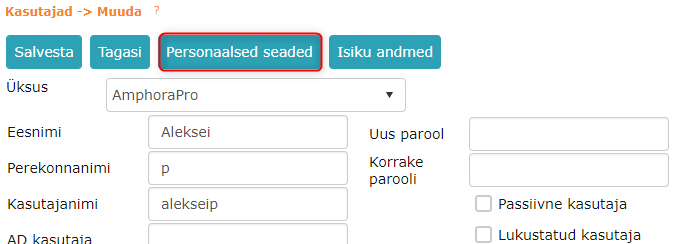
Personaalsete seadete all on olemas paneel nimega E-posti seaded. Tuleb selle paneeli peale vajutada, et e-posti aadressi seadistamise koht tuleks lahti.
Kasutajagrupile seadistamine
Selleks, et e-posti aadressi seadistada kasutajagrupile, peab lahti tegema Admin mooduli ning seejärel vajutama Kasutajagrupid peale.
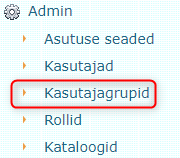
Kasutajagrupi nimekirjast tuleb vajutada õige kasutajagrupi nime peale. Kui kasutajagrupp on lahti tehtud, peab kerima alla poole kuni E-posti seaded paneel tuleb nähtavale.
Seadistamise etapid
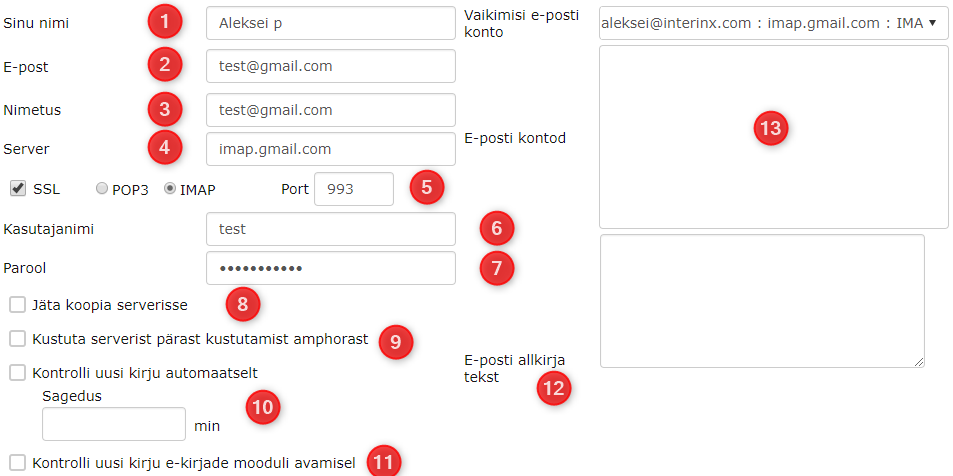
- Siin on alati selle kasutaja nimi, kes teeb seadistusi.
- E-posti aadress.
- Vaikimisi Amphora paneb nimetuseks E-posti aadressi, kuid seda on võimalik muuta. Seadistamisel nimetus suurt rolli ei mängi.
- Meiliserver.
- Protokollide valik (IMAP ja POP3).
IMAP – võimaldab ligipääsu e-posti kontodele serveris. IMAP puhul ilmuvad kõik serveris olevad kaustad Amphorasse. E-kirju salvestatakse alati serveris.
POP3 – vaikimisi e-kirju serveris ei salvestata. POP3 puhul on Amphoras ainult kolm kausta (Saadetud, Saabunud, Mustandid).
SSL - protokoll, mis krüpteerib ühendust Amphora ja serveri vahel digitaalse sertifikaadiga, et kolmandad osapooled ei näeks teie poolt loetavate või saadetavate kirjade sisu. SSL soovitame sisse lülitada.
Pordiks on vaikimisi valitud SSL ühendusega IMAP – 993 ning POP3 – 995. Kui meiliserveril on teised pordid, siis tuleb need muuta. - E-posti kasutajanimi.
- E-posti parool.
- Võimalus jätta koopia serverisse.
- See valik kustutab e-kirja serverist siis kui see on kustutatud Amphorast.
- Selle valikuga on võimalik e-kirju automaatselt kontrollida mingi ajavahemiku jooksul.
- Kui see valik on sisse lülitatud, siis iga kord, kui kasutaja teeb E-kirjad mooduli lahti, kontrollib Amphora uusi kirju.
- Siia saab kirja panna e-kirja teksti, mis e-kirja saatmisel vaikimisi lisatakse tekstiredaktorisse.
- Selles kastis asuvad e-posti aadressid, mis on salvestatud kasutajal/kasutajagrupil.
Viimati muudetud: 07. veebruar 2025, 10:00:20